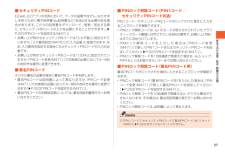Q&A
取扱説明書・マニュアル (文書検索対応分のみ)
"アプリ"1 件の検索結果
"アプリ"90 - 100 件目を表示
全般
質問者が納得アプリを使えば何でも。
私は大きいタブレットとか興味ないなーと思ってたんですが、USTREAMのRUBY会議を見ていたら中学生がiPadを「PDF閲覧に便利」って使ってて、確かに超便利なんですよね。自宅の本を試しに100冊ぐらいPDFデータにしてもらったんですけど、いつでもほいほい見れます(インデックスがついてないし透明テキストも仕込んでないのでそういう意味ではそこまで便利には使えてませんが)
電子書籍に興味がある人には大変におすすめ。
あとは無線LAN接続(自宅に無線LANルーターがあれば簡単に割と接...
4391日前view103
27安全上のご注意/防水 ・ 防塵のご注意■ セキュリティPINコードEZweb、EZアプリの利用において、データの盗聴や改ざん、なりすましを防ぐために電子証明書(au証明書など)を送出する必要がある場合があります。これらの証明書をダウンロード/更新/送出する際に、セキュリティPINコードの入力を必要にすることができます。(▶P.223 「PINコードを設定する(M47)」)•お買い上げ時のセキュリティPINコードは「入力不要」に設定されていますが、「入力要否設定(M472)」で「入力必要」に変更できます。なお、入力要否を設定する場合にもセキュリティPINコードの入力が必要です。•お買い上げ時のセキュリティPINコードは「1234」に設定されていますが、「PINコード変更(M471)」でお客様の必要に応じて4~8桁のお好きな番号に変更できます。■ 署名PINコードデジタル署名が必要な場合に署名PINコードを利用します。•署名PINコードは証明書によって異なりますが、「PINコード変更(M471)」でお客様の必要に応じて4 8桁のお好きな番号に変更できます(▶P.223 「PINコードを設定する(M47)」)。...
38基本操作基本的な操作を覚える番号 アイコン 概要 ページ① ※電池レベル状態十分(点滅は充電中)/ 中位/ 要充電/ 残量なし—② ※ 電波の強さ(受信電界)強/ 中/ 弱/ 微弱/ 圏外※電波OFFモード設定中は表示されません。—③ ※音声読み上げ利用可能(手動)音声読み上げ利用可能(自動)P.182 通話中 P. 56 ④EZweb使用中(点滅は通信中) P. 97 EZアプリ起動中(点滅は通信中) P. 119 ⑤セキュリティ(SSL)で通信中 P. 97 ⑥ ※microSDメモリカード状態挿入あり/ 挿入あり(カメラ撮影保存先は本体)/アクセス中/データ表示中P.165 ⑦※不在着信 P. 59 ⑧ ※メール未受信Eメール/ 未読Eメール未読Cメール バックグラウンド受信中 未読緊急速報メールP.65 P. 88 ⑨マルチキャスト通信中 P. 108 ⑩EZweb中に進む/戻る操作が可能 P. 97 ⑪※シークレットモード設定中P. 221 ⑫※日 付・曜 日・時 刻 P. 233 ⑬()長持ちモード設定中 P.217 ⑭USB待受状態 P. 229 待受画面とメインメニューを利...
35ご利用の準備•各種申込 •EZアプリの利用※3•GPS情報の取得※4 •自動時刻補正時の時刻表示※1 110(警察)・119(消防機関)・118(海上保安本部)への緊急通報も発信できません。※ 2データ転送で取得したデータなどは利用できます。それ以外のデータも削除や並び替えは行うことができます。待受画面や電話帳などに著作権保護が設定されているデータを設定している場合は、お買い上げ時の状態に戻ります。※3EZアプリによっては一部起動できるものもあります。※4機能によっては一部取得できるものもあります。■ PINコードによる制限設定au ICカードをお使いになるうえで、お客様の貴重な個人情報を守るために 、各PINコードの変更やPINコード入力要否設定により他人の使用を制限できます。(▶P.223 「PINコードを設定する(M47)」)au ICカードを取り外すau ICカードは、電源を切り電池パックを取り外してから取り外しを行います。1 本体の電源を切り、電池パックを取り外す(▶P. 238 「電池パックを交換する」)2 au ICカードの引き出しプレートのツマミをまっすぐに引いて、引き出しプレートを引き...
5目次ケータイ探せて安心サービスを利用する .........114EZナビを設定する.............................................115プライバシーフィルターを設定する................116他の機能でGPS情報を付加するには...............117EZアプリを利用する ........................................118EZアプリメニューを利用する ..........................118EZアプリを探そう!..........................................119EZアプリを起動する..........................................119EZアプリメニューのメニューを利用する.......120EZアプリを設定する..........................................120じぶん通帳を利用する.......................................121au Smar...
29ご利用の準備⑮C戻る/メモキー⑯F切キー⑰電源スイッチ 電源の入/切に使用します。⑱ノイズキャンセル用マイク ノイズキャンセル時に周囲の音を感知します。また、ハンズフリー時にこちらの音声を相手に伝えます。通話中に指などでふさがないでください。⑲サブディスプレイ 詳しくは「サブディスプレイの見かた」(▶P.39 )、「サブディスプレイを設定する(M32)」(▶P.215 )をご参照ください。⑳カメラ(レンズ部)ストラップ取り付け部スピーカー 着信音やアラーム音などが聞こえます。充電端子 卓上ホルダを使用して充電するときの端子です。電池パック/フタロックスイッチ撮影ライト/簡易ライト 撮影ライト、簡易ライト使用時に明るく点灯します。着 信(充電)ランプ 着信時、メール受信時、アラーム時には設定内容に従って点灯、点滅します。充電中は赤く点灯します。赤外線ポート 赤外線通信中、データの送受信を行います。microSDメモリカードスロット部 お買い上げ時には保護カードがセットされています。+プラスキー-マイナスキー 音量を変更するときに使用します。①受話部(レシーバー) 通常の受話口の代わりに、...
32ご利用の準備◎電源を入れたときにa u IC カードを読み込むため、待受画面が表示されるまで時間がかかる場合があります。この間、電源スイッチを含めたキー操作が効かなくなりますが故障ではありません。◎アラームやオートパワーオンの起動などで、電源スイッチは「切」方向のままでも、電源が入った状態になることがあります。このとき電源を切るには、一度電源スイッチを「入」方向にスライドしてから「切」方向にスライドしてください。◎オートパワーオフや電池切れなどで、電源スイッチが「入」方向のままでも、電源が切れている場合があります。このとき電源を入れるには、一度電源スイッチを「切」方向にスライドしてから「入」方向にスライドしてください。準備3. 画面状態を確認する画面に、電波の強さと電池残量の目安が表示され、正常に使用できます。電池残量 電波の強さ準備4. Eメール・EZwebの初期設定を行うEメール、EZweb、EZアプリは、ご利用のお申し込みが必要です。ご購入時にお申し込みにならなかった方は、auショップもしくはお客さまセンターまでお問い合わせください。1 待受画面でd初期設定のためサーバに接続します。しばらくお待ち...
31ご利用の準備■ご利用可能時間連続待受時間 歩数計の利用設定( ▶P. 206 )ON時 :約470時間 歩数計の利用設定( ▶P. 206 )OFF時:約470時間連続通話時間 約240分◎充電中、K012本体と電池パックが温かくなることがありますが異常ではありません。◎電池パックは、「安全上のご注意」(▶P.10 )をよくお読みになってお取り扱いください。◎次の場合は充電時間は長くなります。•K012の電源を入れたままでの充電◎指定の充電用機器(別売)を接続した状態で各種の操作を行うと、短時間の充電/放電を繰り返す場合があります。電池の持ちが悪くなりますので、電池残量がや になりましたら充電することをおすすめします。◎周囲温度やK012の温度が、極端に高温や低温になっている場合には、充電が停止することがあります。できるだけ常温の環境で充電してください。◎K012の充電ランプが赤色に点滅したときは、電池パックの取り付け、接続などが正しいかご確認ください。それでも点滅する場合は、充電を中止して、auショップもしくは安心ケータイサポートセンターまでご連絡ください。◎電源端子・充電端子は、ときどき乾いた綿棒など...
95メール◎通話中は、 緊急速報メールを受信できません。また、Cメール/Eメールの送受信中やEZwebなどの通信中は、緊急速報メールを受信できない場合があります。◎電源を切っていたり、サービスエリア内でも電波の届かない場所(トンネル、地下など)や電波状態の悪い場所では、緊急速報メールを受信できない場合があります。その場合、通知を再度受信することはできません。◎テレビやラジオ、その他伝達手段により提供される緊急速報メールとは配信するシステムが異なるため、緊急速報メールの到達時刻とは差異が生じる場合があります。◎お客様の現在地と異なる地域に関する情報を受信する場合があります。◎緊急速報メールの警報音を変更したり、音量の調節をすることはできません。◎EZwebやEZアプリ利用中は警報音は鳴らず、画面上の表示のみの通知となる場合があります。◎操作中に緊急速報メールを受信した場合は、が点灯し、警報音が鳴り、バイブレータの振動で通知します(操作中の機能によっては、警報音が鳴らない場合があります)。操作を終了して待受画面に戻ると、お知らせメニューが表示されます。◎は最新の緊急速報メールが未読である場合に表示されます。※Cメ...
221機能設定2ダイヤル発信制限(M421)ダイヤルキーでの番号入力による発信や各履歴からの発信、電話帳の登録・修正を制限します。•ダイヤル発信制限中でも、次の操作は可能です。•110番(警察)、119番(消防機関)、118番(海上保安本部) への発信•電話帳、ワンタッチキー機能からの発信EZweb制限(M422)EZwebの利用を制限します。メール制限(M423)Eメール/Cメール/緊急速報メールの利用を制限します。•メール制限中でも、メールは受信できます。EZアプリ制限(M424)EZアプリの利用を制限します。スケジュール制限(M425)スケジュール/タスクリストの利用を制限します。グラフィックメモ制限(M426)グラフィックメモの利用を制限します。シークレット(M427)▶P.221 「シークレット情報を表示するかどうかを設定する(M427)」3 ロックNo.を入力→c→[ON]/[OFF]◎各機能の設定中は、 ロックNo.を入力することで、一時的に続きの操作を行うことができます。シークレット情報を表示するかどうかを 設定する(M427)シークレットを設定した情報は、「シークレット(M427)」が「表...
33ご利用の準備初期設定が必要なサービス•Eメール(▶P. 65 ) • EZweb(▶P. 97 )•EZムービー(▶P. 99 ) • EZニュースフラッシュ(▶P. 107 )•EZナビ(▶P. 109 ) • EZアプリ(▶P. 118 )•待ちうた(▶P. 136 )◎お買い上げ時に、待受画面でL/R/dを押して操作を行った場合、または上記のサービスをご利用になる場合には、EZwebの初期設定の開始または初期設定することを促すメッセージが表示されることがあります。◎初期設定は電波状態の良い場所で行ってください。電波状態の悪い場所や、移動中に行うと、正しく設定されない場合があります。◎時間帯によっては、初期設定の所要時間が30秒~3分程度かかります。「ただいま初期設定を行っています。しばらくお待ちください。」と表示された画面のまま、お待ちください。画面にこんな表示が出たら■ 「圏外」 が表示された場合サービスエリア外か電波の弱い場所にいるため、ご利用になれません。「圏外」が消える所まで移動してください。■「充電が必要です」が表示された場合電池残量がほとんどないときに表示されます。充電するか、充電され...
- 1